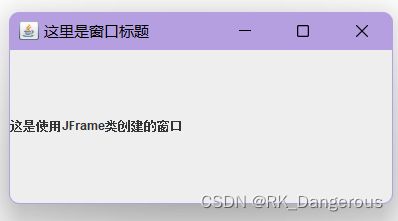如何用JAVA写一个简单的电脑客户端应用
前言:
我们学习了JAVA的application和applet,其中applet是需要打开编译软件或命令行才能弹出的那种窗口,和我们平时可以下载的软件不太一样。如何开发一个.exe文件?
其实和写正常的application差不多,界面是用GUI实现的。先用AWT/Swing写出图形界面窗口,然后打包成.exe即可。主要:据我初步了解,打包成的exe要想运行,必须有jre环境。
特别说明
因为我是为了快速、简单写一个申请软著,所以这篇blog只总结【用JAVA开发exe】的大概流程,心里有个概念,具体怎么开发需要各位自学。一篇经验帖,写的匆忙,最好先概览一遍,再决定是否细看。
我使用的工具:
语言:JAVA
开发软件:eclipse
GUI工具:Swing
一、Swing
Swing的入门应该已经学过了,定义、概念之类的我就不讲了。
常用包
容器
顶层容器
顶层容器是进行图形编程的基础,一切图形化的东西都必须包括在顶层容器中。顶层容器是任何图形界面程序都要涉及的主窗口,是显示并承载组件的容器组件。
在 Swing 中有三种可以使用的顶层容器,分别是 JFrame、JDialog 和 JApplet。
- JFrame:用于框架窗口的类,此窗口带有边框、标题、关闭和最小化窗口的图标。带 GUI 的应用程序至少使用一个框架窗口。
- JDialog:用于对话框的类。
- JApplet:用于使用 Swing 组件的 Java Applet 类。
JFrame
一、构造方法:
JFrame():构造一个初始时不可见的新窗体。
JFrame(String title):创建一个具有 title 指定标题的不可见新窗体。
二、常用方法:
使用样例:(复习一下java的知识:这里可以有两种使用方法,一种是像这样自定义一个对象继承基类,然后在构造函数里设置方法;另一种是先声明对象,然后通过对象.方法的形式设置某一对象的方法)
package MoneySystem;
import java.awt.*;
import javax.swing.JFrame;
import javax.swing.JLabel;
public class MoneyJFrame extends JFrame
{
public MoneyJFrame()
{
setTitle("这里是窗口标题"); //设置显示窗口标题
setSize(400,200); //设置窗口显示尺寸
setDefaultCloseOperation(JFrame.EXIT_ON_CLOSE); //设置窗口是否可以关闭
JLabel jl=new JLabel("这是使用JFrame类创建的窗口"); //创建一个标签
Container c=getContentPane(); //获取当前窗口的内容窗格
c.add(jl); //将标签组件添加到内容窗格上
setVisible(true); //设置窗口是否可见
}
public static void main(String[] agrs)
{
new MoneyJFrame(); //创建一个实例化对象
}
}
常用方法总结:
getContentPane():返回此窗体的 contentPane 对象getDefaultCloseOperation():返回用户在此窗体上单击“关闭”按钮时执行的操作setContentPane(Container contentPane):设置 contentPane 属性setDefaultCloseOperation(int operation):设置用户在此窗体上单击“关闭”按钮时默认执行的操作。JFrame.EXIT_ON_CLOSE设置关闭。setDefaultLookAndFeelDecorated (boolean defaultLookAndFeelDecorated):设置 JFrame 窗口使用的 Windows 外观(如边框、关闭窗口的 小部件、标题等)setIconImage(Image image):设置要作为此窗口图标显示的图像
关于图标的使用:setIconImage(icon);设置JFrame窗口标题图标setJMenuBar( JMenuBar menubar):设置此窗体的菜单栏setLayout(LayoutManager manager):设置 LayoutManager 属性。如setLayout(new BorderLayout())setTitle("窗口标题"):设置显示窗口标题setSize(宽,高):设置窗口显示尺寸setVisible(true):设置窗口是否可见setBounds(横偏移,纵偏移, 宽, 高):设置窗口大小和位置
中间容器
中间容器是容器组件的一种,也可以承载其他组件,但中间容器不能独立显示,必须依附于其他的顶层容器。
常见的中间容器有 JPanel、JScrollPane、JTabbedPane 和 JToolBar。
- JPanel:表示一个普通面板,是最灵活、最常用的中间容器。
- JScrollPane:与 JPanel 类似,但它可在大的组件或可扩展组件周围提供滚动条。
- JTabbedPane:表示选项卡面板,可以包含多个组件,但一次只显示一个组件,用户可在组件之间方便地切换。
- JToolBar:表示工具栏,按行或列排列一组组件(通常是按钮)。
JPanel
一、构造方法:
JPanel():使用默认的布局管理器创建新面板,默认的布局管理器为 FlowLayout。
JPanel(LayoutManagerLayout layout):创建指定布局管理器的 JPanel 对象。
二、常用方法:
使用样例:
package MoneySystem;
import java.awt.*;
import javax.swing.JFrame;
import javax.swing.JLabel;
import javax.swing.JPanel;
public class MoneyJFrame
{
public static void main(String[] agrs)
{
JFrame jf=new JFrame("Java第二个GUI程序"); //创建一个JFrame对象
jf.setBounds(300, 100, 400, 200); //设置窗口大小和位置
JPanel jp=new JPanel(); //创建一个JPanel对象
JLabel jl=new JLabel("这是放在JPanel上的标签"); //创建一个标签
jp.setBackground(Color.white); //设置背景色
jp.add(jl); //将标签添加到面板
jf.add(jp); //将面板添加到窗口
jf.setVisible(true); //设置窗口可见
}
}
Component add(Component comp):将指定的组件追加到此容器的尾部void remove(Component comp):从容器中移除指定的组件void setFont(Font f):设置容器的字体void setLayout(LayoutManager mgr):设置容器的布局管理器void setBackground(Color c):设置组件的背景色
布局
边框布局管理器BorderLayout
BorderLayout(边框布局管理器)是 Window、JFrame 和 JDialog 的默认布局管理器。边框布局管理器将窗口分为 5 个区域:North、South、East、West 和 Center。其中,North 表示北,将占据面板的上方;Soufe 表示南,将占据面板的下方;East表示东,将占据面板的右侧;West 表示西,将占据面板的左侧;中间区域 Center 是在东、南、西、北都填满后剩下的区域。
BorderLayout():创建一个 Border 布局,组件之间没有间隙。BorderLayout(int hgap,int vgap):创建一个 Border 布局,其中 hgap 表示组件之间的横向间隔;vgap 表示组件之间的纵向间隔,单位是像素。
二、设置组件布局的方法:
JFrame.add(button1,BorderLayout.NORTH);
JFrame.add(button2,BorderLayout.WEST);
JFrame.add(button3,BorderLayout.CENTER);
JFrame.add(button4,BorderLayout.EAST);
JFrame.add(button5,BorderLayout.SOUTH);
(如果没有设置某一区域,其他区域就会填充进去。)
流式布局管理器FlowLayout
FlowLayout(流式布局管理器)是 JPanel 和 JApplet 的默认布局管理器。FlowLayout 会将组件按照从上到下、从左到右的放置规律逐行进行定位。
一、构造方法:
FlowLayout():创建一个布局管理器,使用默认的居中对齐方式和默认 5 像素的水平和垂直间隔。FlowLayout(int align):创建一个布局管理器,使用默认 5 像素的水平和垂直间隔。其中,align 表示组件的对齐方式,对齐的值必须是FlowLayout.LEFT、FlowLayout.RIGHT和FlowLayout.CENTER,指定组件在这一行的位置是居左对齐、居右对齐或居中对齐。FlowLayout(int align, int hgap,int vgap):创建一个布局管理器,其中 align 表示组件的对齐方式;hgap 表示组件之间的横向间隔;vgap 表示组件之间的纵向间隔,单位是像素。
卡片布局管理器CardLayout
CardLayout(卡片布局管理器)能够帮助用户实现多个成员共享同一个显不空间,并且一次只显示一个容器组件的内容。 CardLayout布局管理器将容器分成许多层,每层的显示空间占据整个容器的大小,但是每层只允许放置一个组件。
一、构造方法:
- CardLayout():构造一个新布局,默认间隔为 0。
- CardLayout(int hgap, int vgap):创建布局管理器,并指定组件间的水平间隔(hgap)和垂直间隔(vgap)。
二、使用方法:
样例:
JFrame frame=new JFrame("Java程序"); //创建Frame窗口
JPanel p1=new JPanel(); //面板1
JPanel p2=new JPanel(); //面板2
JPanel cards=new JPanel(new CardLayout()); //卡片式布局的面板
p1.add(new JButton("登录按钮"));
p1.add(new JButton("注册按钮"));
p2.add(new JTextField("用户名文本框",20));
p2.add(new JTextField("密码文本框",20));
cards.add(p1,"card1"); //向卡片式布局面板中添加面板1,第二个参数用来标识面板
cards.add(p2,"card2"); //向卡片式布局面板中添加面板2
/*
CardLayout cl=(CardLayout)(cards.getLayout());
cl.show(cards,"card1"); //调用show()方法显示面板2,使用之前标识面板的参数
*/
frame.add(cards);
frame.setBounds(300,200,400,200);
frame.setVisible(true);
frame.setDefaultCloseOperation(JFrame.EXIT_ON_CLOSE);
网格布局管理器GridLayout
GridLayout(网格布局管理器)为组件的放置位置提供了更大的灵活性。它将区域分割成行数(rows)和列数(columns)的网格状布局,组件按照由左至右、由上而下的次序排列填充到各个单元格中。
GridLayout 布局管理器总是忽略组件的最佳大小,而是根据提供的行和列进行平分。该布局管理的所有单元格的宽度和高度都是一样的。
一、构造函数:
GridLayout(int rows,int cols):创建一个指定行(rows)和列(cols)的网格布局。布局中所有组件的大小一样,组件之间没有间隔。GridLayout(int rows,int cols,int hgap,int vgap):创建一个指定行(rows)和列(cols)的网格布局,并且可以指定组件之间横向(hgap)和纵向(vgap)的间隔,单位是像素。
网格包布局管理器GridBagLayout
GridBagLayout(网格包布局管理器)是在网格基础上提供复杂的布局,是最灵活、 最复杂的布局管理器。GridBagLayout 不需要组件的尺寸一致,允许组件扩展到多行多列。每个 GridBagLayout 对象都维护了一组动态的矩形网格单元,每个组件占一个或多个单元,所占有的网格单元称为组件的显示区域。
盒布局管理器BoxLayout
略
参考学习教程
Java Swing
【此处必看】说明: swing教程我几乎没有找到很详细的,而且我的软件写出来之后很丑,和平时用的客户端差很多,开发过程中也感受到软件布局比web要困难很多,可能是因为我掌握的知识不多,也可能是因为确实存在更好用的GUI工具,只是我没找到而已。还有就是,做出来的软件性能很差,我本身就不太了解JAVA的性能控制,所以只实现了逻辑,没有管性能,但我开发的软件处理大量数据的速度超级慢。总之就是,要想认真写一个高质量软件,需要多搜集搜集相关资料,不然效果会很差。
二、打包
写好的代码要先打成jar包,然后jar包再用特定软件(具体什么我忘了,因为我没用到)生成exe应该就可以用了。
因为这个教程一抓一大把,我就不说了,这里总结一下打包遇到的问题吧!
- 软件logo:
写GUI的时候一直想用个logo,于是在程序里写了(代码在下面),但是打包成jar之后就不显示了,因为要把jpeg放在jar的根目录(代码里对应的位置)。而且好像生成exe会有额外的上传logo的步骤,所以建议暂时不用管他。
Toolkit toolkit = Toolkit.getDefaultToolkit();
Image logo = toolkit.getImage("logo.jpeg");
Jframe jf = new Jframe();
jf.setIconImage(logo);
- 打包成jre后无法点开?显示找不到主函数?
首先要确定,你真的添加了主函数(我刚开始就没有添加),这里不是说你代码里没有主函数,而是用eclipse导出项目的时候,有个步骤是需要添加主函数的(大概在最后一步),因为eclipse是英文,很容易忽略。
如果确定有主函数,还是打不开?可以试一下进cmd命令,看一下自己的java版本、javac版本和javaw是不是都正常(我用的命令是java -version),用1.8以上的版本。因为我之前下载过两个版本的jre,一个1.4一个1.8,我用命令行看的时候发现我的java是旧版,javac是新版,于是我把环境变量里的旧版路径全都删掉了,之后就统一了。统一版本之后,javaw还是有问题,这时候可能就要去注册表里了。参考文章:安装了jdk和jre无法打开jar文件(测试过多个jdk版本和win系统,绝对百试百灵)果然,我打开我的注册表之后发现它里面还是旧版的,但我还是从上到下都按照文章里的步骤改了一遍,然后就可以用了。
【欢迎指正】